
Як відновити завантаження Windows 7 після установки Windows XP, не використовуючи програму EasyBCD 2.3
Привіт друзі! Хочу сказати, що дана проблема з бородою і на нашому сайті вже є аналогічна стаття, де Володимир пояснив причини її виникнення. Справа в тому, що Windows XP, після своєї установки, записує в активний розділ жорсткого диска PBR (Partition Boot Record) код, який вказує на свій завантажувач NTLDR. Після цього на комп'ютері завантажується тільки Windows XP. Проте, відновити завантаження Windows 7 дуже просто, всі подробиці далі в статті. Пропоную використовувати дуже унікальну і просту утиліту - Bootice, яка не є менеджером завантаження, дана утиліта представляє з себе дуже зрозумілий інструмент для управління головного завантажувального MBR і PBR вашого жорсткого диска, також вона може редагувати файл сховища даних конфігурації завантаження BCD, і ще багато чого. Але головне, Bootice може наочно показати звичайному користувачеві, що саме сталося з його комп'ютером після установки Windows XP другий системою і чому Windows 7 перестала завантажуватися. Отже, маємо комп'ютер з встановленою Windows 7.
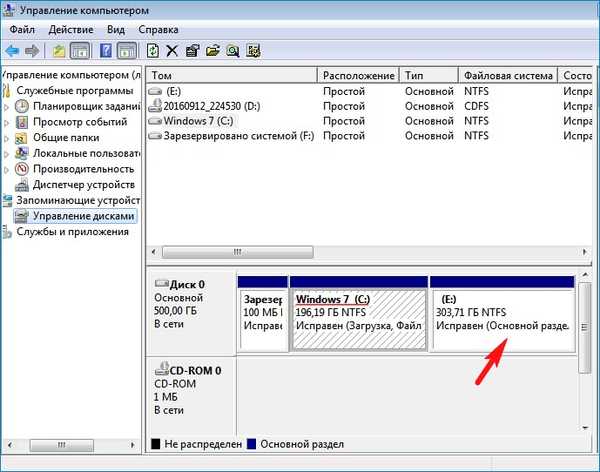

Йдемо в Управління дисками Windows XP. Windows 7 знаходиться на розділі (D :), а Windows XP на розділі (E :). Можна також зауважити, що став видимим - прихований розділ (розмір 100 Мб) (зарезервовано системою) з файлами конфігурації сховища завантаження (BCD) і файлом менеджера завантаження bootmgr, йому присвоєна буква (C :). На даний активний розділ Windows XP скопіювала свій завантажувач (файли boot.ini, ntldr і ntdetect.com).
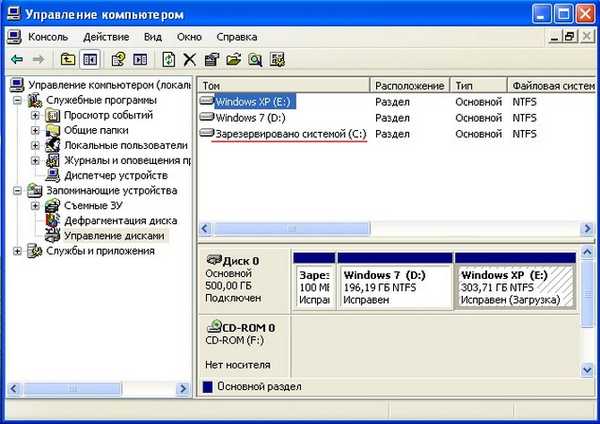
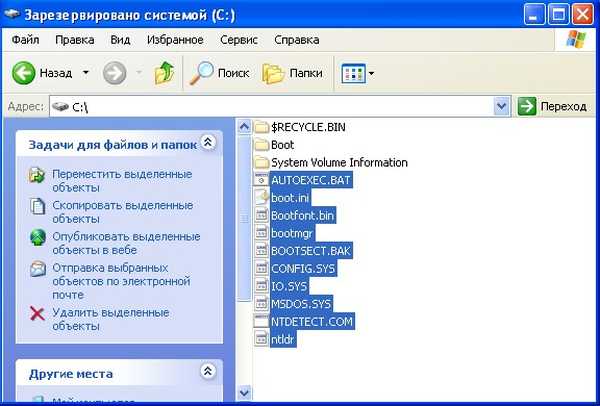

Знімаємо галочки з пунктів:
Приховувати захищені системні файли (рекомендовано).
Приховувати розширення для зареєстрованих типів файлів.
Відзначаємо пункт:
Показувати приховані файли і папки.
Застосувати і ОК.
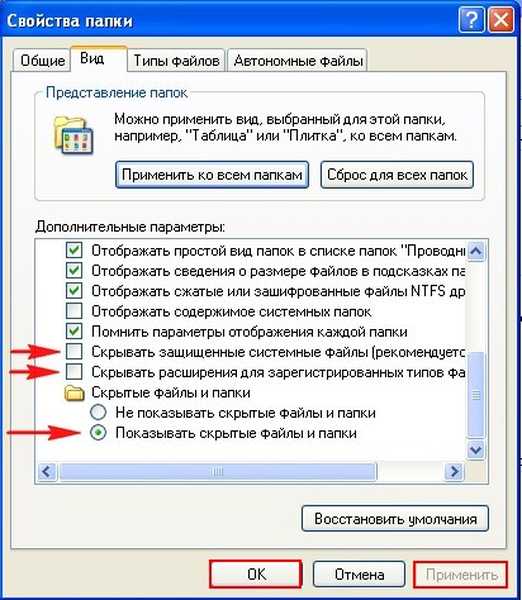
Завантажуємо і запускаємо утиліту Bootice.

У головному вікні програми виберіть ваш жорсткий диск (якщо у вас їх декілька), потім натисніть "Обробка PBR",
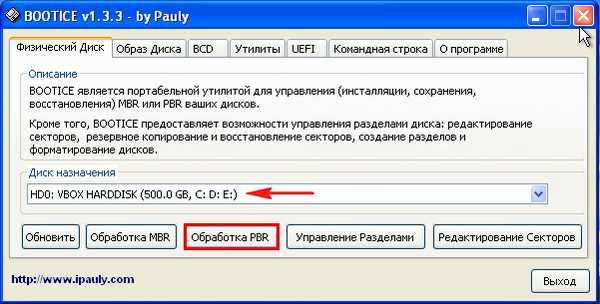
Примітка: Як я вже помітив на початку статті, Windows XP, після своєї установки, записує в активний розділ жорсткого диска PBR (Partition Boot Record) код, який вказує на свій завантажувач NTLDR. Після цього на комп'ютері завантажується тільки Windows XP. Нам потрібно змінити завантажувальний запис на код BOOTMGR, який використовується операційною системою Windows 7.
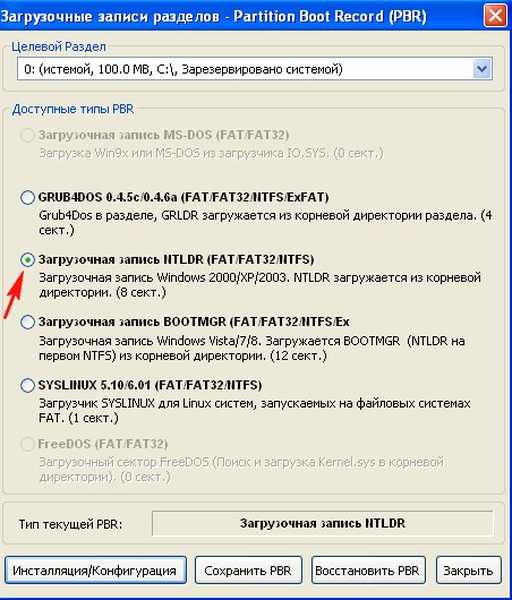
Відзначте пункт "Завантажувальний запис BOOTMGR" і тисніть на кнопку "Інсталяція / Конфігурація", після цього на нашому комп'ютері буде завантажуватися одна Windows 7.
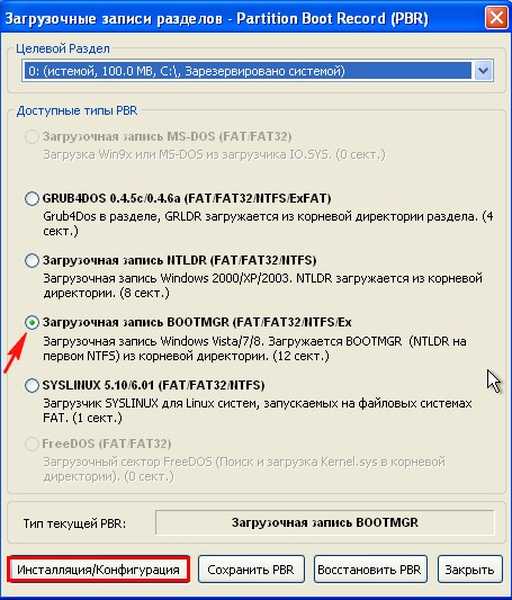
"ОК"

"ОК"

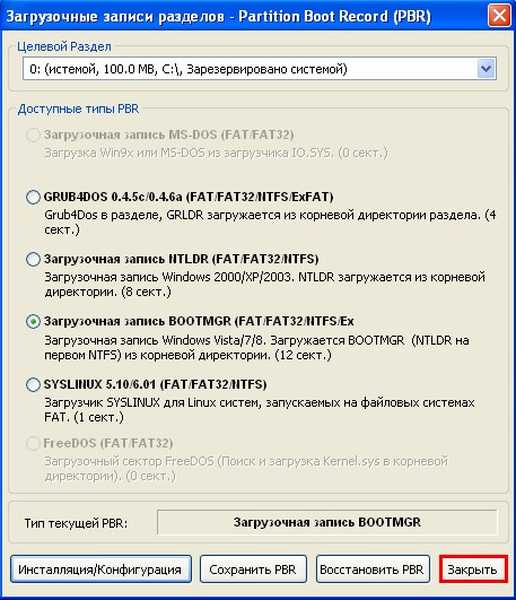
На даному етапі нам потрібно внести в конфігурацію сховища завантаження (BCD) Windows 7 інформацію про Windows XP, що знаходиться на розділі (E :).
Тиснемо на кнопку BCD і відзначаємо пункт "Інший BCD файл", потім тиснемо на кнопку провідника.

У відкритому провіднику заходимо на диск (C :) прихований розділ (розмір 500 Мб) System Reserved
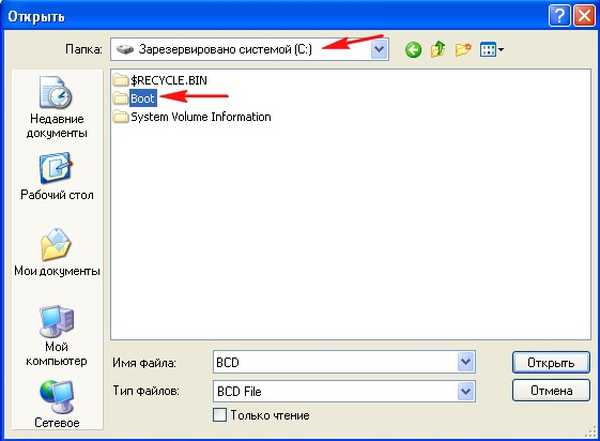
і знаходимо на ньому, в папці Boot, файл конфігурації сховища завантаження (BCD), виділяємо його лівій мишею і тиснемо Відкрити.
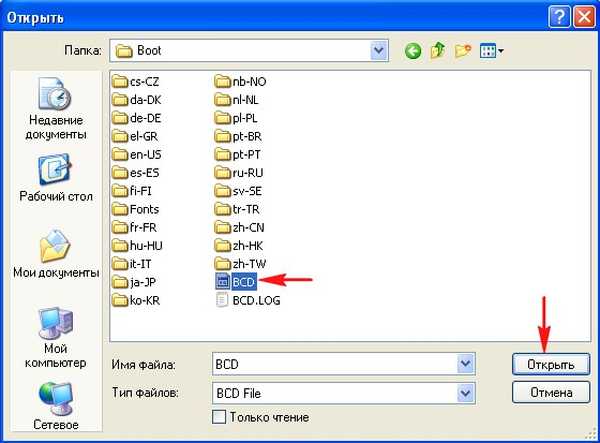
"Простий режим"
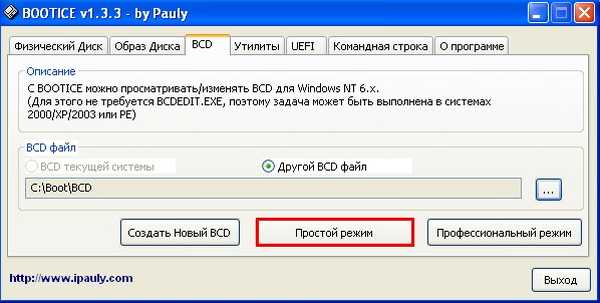
Тиснемо на кнопку "Додати" і вибираємо запис "Windows XP / 2003"
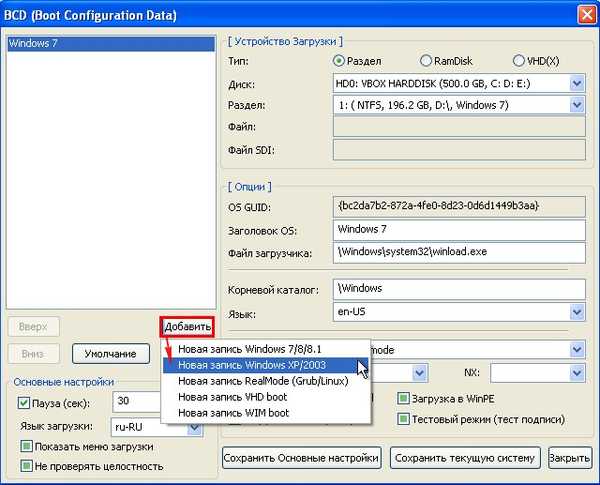
Вибираємо наш жорсткий диск.
Вибираємо розділ (E :) зі встановленою Windows XP і тиснемо на кнопку "Зберегти налаштування"
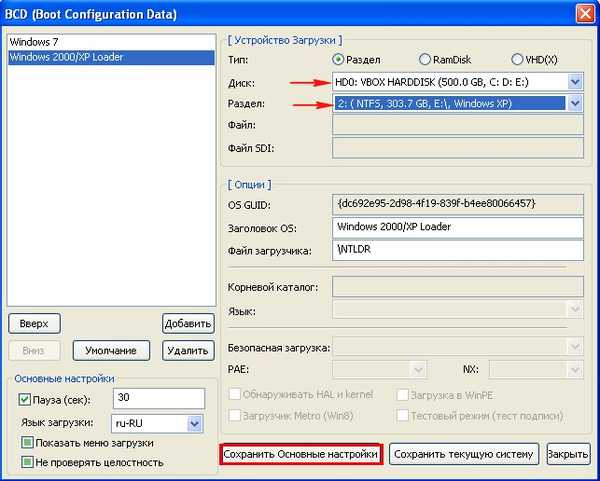
"ОК"

"Закрити"
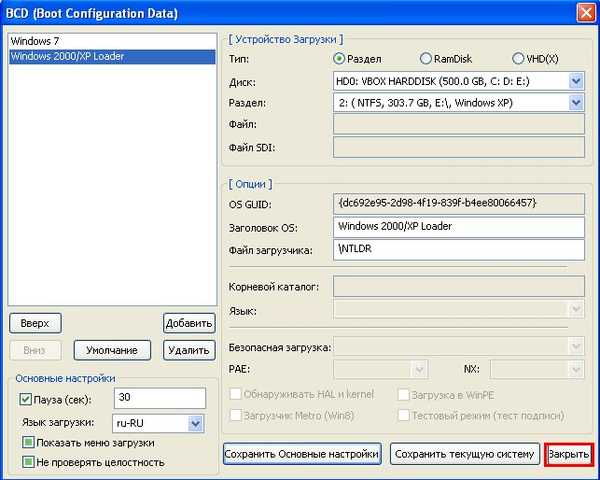
"Вихід"

Цим самим, ми внесли в конфігурацію сховища завантаження (BCD) Windows 7 інформацію про Windows XP, що знаходиться на розділі (E :).
Перезавантажуємося
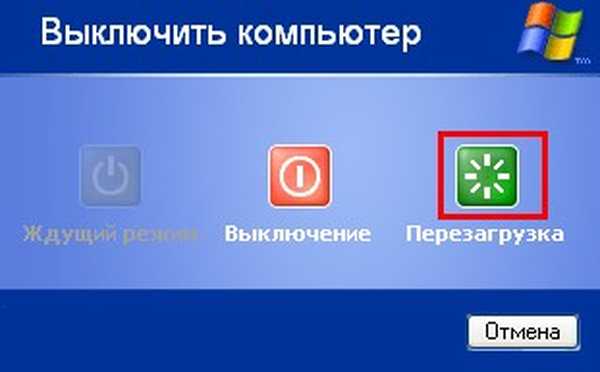
і бачимо меню, з можливістю вибору для завантаження будь-який з встановлених операційних систем: Win 7 і Win XP.
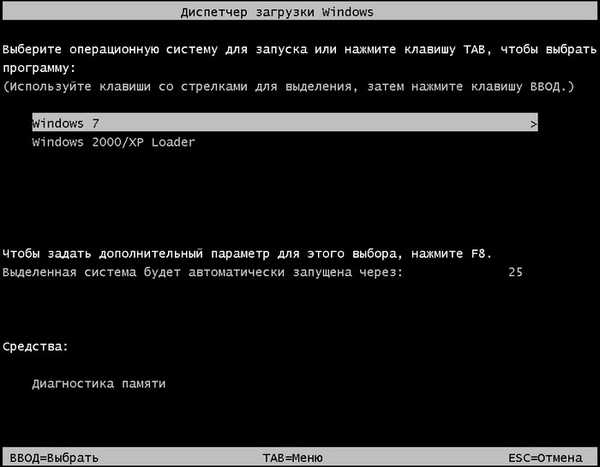
Примітка: Якщо вибрати для завантаження Windows XP, то в рідкісному виключення у вас може вийти помилка:
Не вдалося запустити Windows ...
Файл: \ NTLDR
Стан: 0x000000f
Стан: Не вдається завантажити обраний запис, оскільки додаток відсутній або пошкоджено.
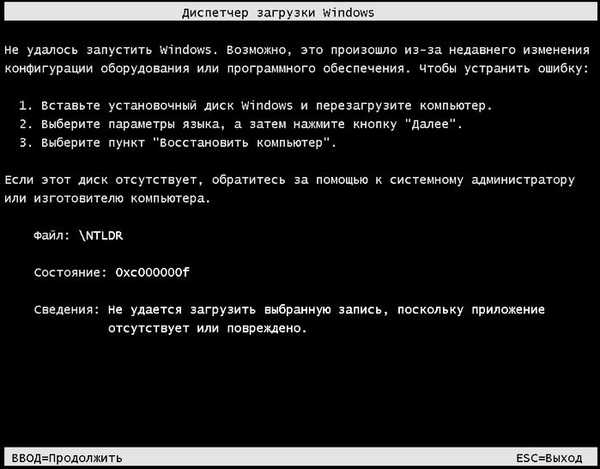
В цьому випадку увійдіть розділ System Reserved (зарезервовано системою) (розмір 100 Мб) і скопіюйте на ньому файл NTLDR,
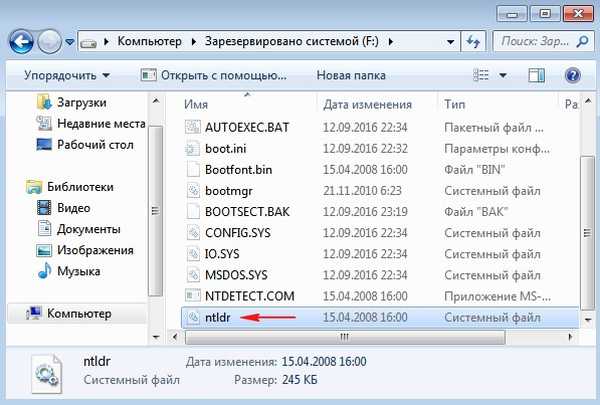
вставте його на розділ зі встановленою Windows XP.
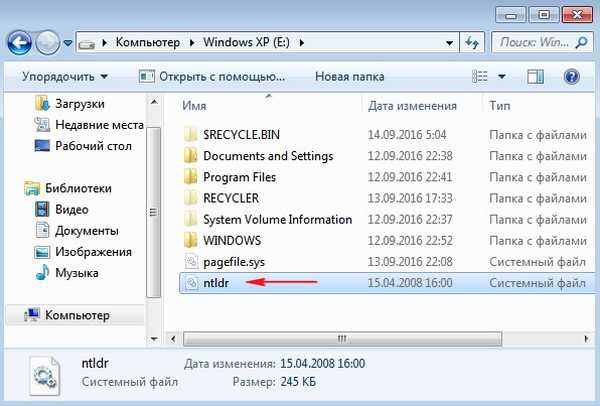
Операційна система повинна завантажитися.

Мітки до статті: Завантаження Windows 7 Windows XP MBR Bootice











